
Основы_обл_техн_лекции
.pdf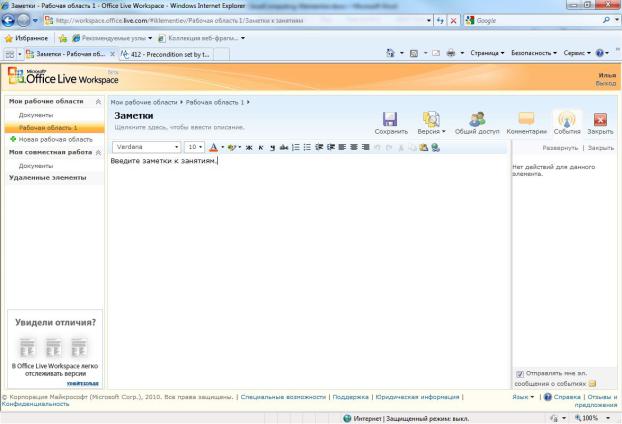
Рисунок 9.13 Работа с заметками в Microsoft Office Live Workspace
На этом возможности встроенного в Microsoft Office Live Workspace текстового редактора заканчиваются. Отсутствует поддержка таблиц, проверки правописания, прочих сервисных функций.
Microsoft Office Live Workspace стоит воспринимать как дополнение функциональных возможностей Microsoft Office, связанное с обеспечением совместной работы над документами.
Web Apps
Microsoft Word Web App
Благодаря приложению Microsoft Word Web App функции Microsoft Word теперь доступны в браузере, что позволяет работать с документами прямо на веб-сайте, на котором они хранятся. Приложение Word Web App входит в состав набора Office Web Apps, который доступен через службу Windows Live, а также в организациях, в которых приложения Office Web Apps настроены на сервере SharePoint 2010.
Предположим, вы создали документ в приложении Word и хотите опубликовать его на веб-сайте, чтобы другие пользователи могли просматривать его или даже выводить на печать. Кроме того, после публикации может выясниться, что в тексте есть опечатка, которую требуется исправить. Было бы здорово, если бы это можно было сделать непосредственно на веб-сайте. Все эти возможности теперь доступны благодаря приложению Word Web App .
Чтобы приступить к использованию приложения Word Web App из Microsoft Word 2010, нужно просто сохранить документ в службе Windows Live SkyDrive или в библиотеке SharePoint. Для этого откройте вкладку Файл и выберите команду Сохранить и отправить, а затем — Сохранить на веб-сайте или Сохранить в SharePoint.
131

Рисунок 9.14 Microsoft Word Web App.
Теперь документ можно быстро просматривать и выводить на печать, редактировать в браузере и открывать в приложении Word Приложение Word Web App позволяет работать с документами, созданными в более ранних версиях Word. Для достижения наилучшей совместимости загрузите пакет обеспечения совместимости для форматов файлов Microsoft Office Word, Excel и PowerPoint 2007, а затем сохраните необходимые файлы в формате Office Open XML. Сохраните или отправьте документ в библиотеку
SharePoint 2010 либо в службу SkyDrive.
Документы, хранящиеся в службе Windows Live или на сервере SharePoint, открываются приложением Word Web App непосредственно в браузере. Их структура и формат выглядят так же, как в режиме разметки в версии Word для настольных компьютеров.
Рисунок 9.15 Microsoft Word Web App.
Если на компьютере не установлены компоненты Microsoft Silverlight 2 или более поздней версии, приложение Word Web App отображает строку со ссылкой, позволяющей загрузить и установить Silverlight. Наличие компонентов Silverlight не является обязательным условием, однако если на компьютере установлена последняя версия платформы Silverlight, документ отображается быстрее, а при увеличении выглядит более качественно.
132
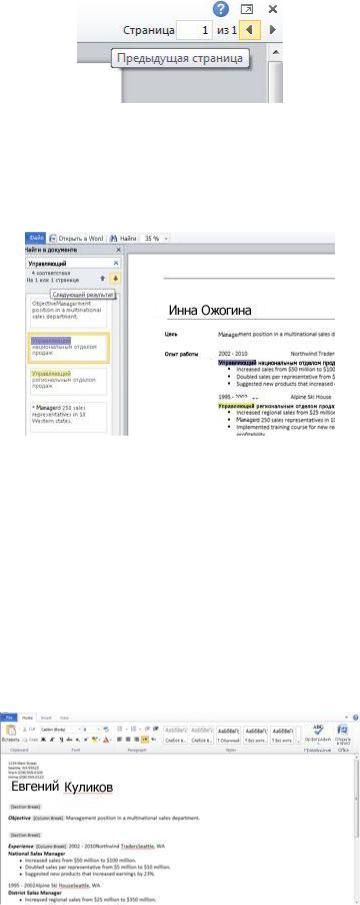
В режиме чтения можно просматривать документ постранично и переходить к нужным страницам. Для этого введите номер страницы или воспользуйтесь кнопками
Предыдущая страница и Следующая страница.
Рисунок 9.16 Microsoft Word Web App в режиме чтения.
Чтобы приблизить документ или просмотреть на экране всю страницу, воспользуйтесь командой Масштаб, которая позволяет увеличить или уменьшить представление.
Кроме того, с помощью команды Найти можно искать в документах слова и фразы. Результаты поиска при этом выделяются.
Рисунок 9.17 Поиск в Microsoft Word Web App.
Как и при работе с веб-страницей, текст в документе можно выделить, а затем скопировать и вставить в другое приложение.
Приложение Word Web App выводит документ на печать в том виде, какой он имеет в режиме чтения. Чтобы напечатать документ, в режиме чтения откройте вкладку Файл и выберите команду Печать. Для вывода данных на печать из приложения Word Web App необходимо средство просмотра PDF-файлов. Если оно не установлено, будет предложено загрузить его.
Чтобы внести в документ изменения, нажмите кнопку Изменить в браузере. В режиме правки можно добавлять и удалять содержимое, а также форматировать текст. Режим правки оптимизирован для редактирования содержимого, а не для его просмотра. В этом режиме разметка упрощена, а элементы, которые нельзя отобразить, показываются в виде заполнителей. Заполнители помогают избежать случайного удаления содержимого документа, которое можно отобразить, но нельзя изменять в приложении Word Web App .
133
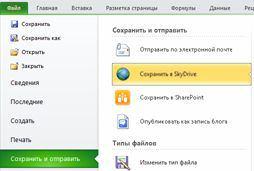
Рисунок 9.18. Правка текста в Microsoft Word Web App.
В режиме правки текст можно вводить и форматировать обычным образом, в том числе с помощью команд копирования, вставки, отмены и повтора. Отформатировать текст можно с помощью стилей и команд форматирования, доступных на вкладке Главная.
Кроме того, в документ можно добавлять изображения, картинки, таблицы и гиперссылки. Картинки вставляются из коллекции изображений, доступных на веб-сайте Office.com. Все эти объекты можно добавить на вкладке Вставка.
Чтобы увидеть, как будут выглядеть внесенные в документ изменения, откройте вкладку Файл и нажмите кнопку Сохранить, после чего вернитесь в режим чтения (для этого на вкладке Вид нажмите кнопку Режим чтения).
Возможности редактирования в Word Web App идеально подходят для внесения быстрых изменений, например исправления ошибок, добавления изображений и текста. Чтобы получить доступ ко всем возможностям Word, откройте вкладку Файл и нажмите кнопку Открыть в Word.
Word Web App откроет документ непосредственно в приложении Word для настольных компьютеров, в котором доступны дополнительные функции (например, возможности настроить стили документа, изменить объект SmartArt или добавить колонтитулы). При нажатии кнопки Сохранить в приложении Word документ будет снова сохранен на веб-сервере. Чтобы можно было использовать функцию "Открыть в Word" приложения Word Web App , на компьютере должна быть установлена программа Word 2003 или более поздней версии (при работе с браузером Internet Explorer) либо Word 2010 (при работе с браузером Firefox).
Microsoft Excel Web App
Благодаря приложениям Microsoft Excel Web App функции Microsoft Excel теперь доступны в браузере, что позволяет работать с книгами на том веб-сайте, на котором они хранятся. Приложение Excel Web App входит в состав набора Office Web Apps, который доступен через службу Windows Live, а также в организациях, в которых приложения
Office Web Apps настроены на сервере SharePoint 2010.
Предположим, вы создали книгу в приложении Excel и хотите опубликовать ее на веб-сайте, чтобы другие пользователи могли поработать с данными в ней или даже внести в них свои изменения. Возможно, вам потребуется работать с ней совместно с пользователем, на компьютере которого установлена другая версия Excel. Было бы неплохо, если бы можно было все сделать непосредственно на веб-сайте. Теперь это возможно благодаря приложению Excel Web App.
Чтобы приступить к использованию приложения Excel Web App из Microsoft Excel 2010, нужно просто сохранить книгу в службе Windows Live SkyDrive или библиотеке SharePoint. Для этого откройте вкладку Файл и выберите команду Сохранить и отправить, а затем — Сохранить на веб-сайте или Сохранить в SharePoint.
Рисунок 9.19 Меню Файл Microsoft Excel Web App.
Теперь книгу можно просматривать и редактировать в браузере или открывать в приложении Excel. Приложение Excel Web App позволяет работать с книгами,
134
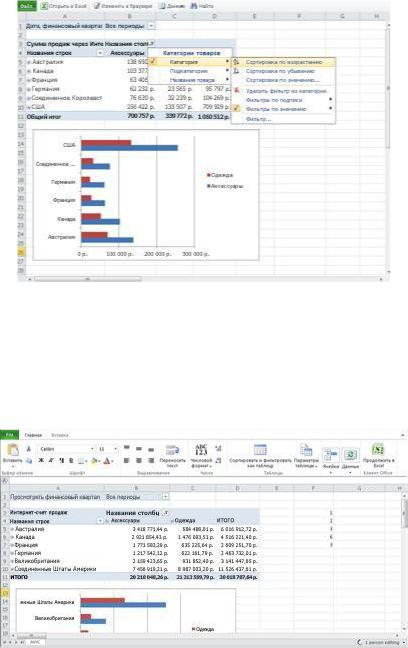
созданными в более ранних версиях Excel. Для достижения наилучшей совместимости загрузите пакет обеспечения совместимости для форматов файлов Microsoft Office Word, Excel и PowerPoint 2007, а затем сохраните необходимые файлы в формате Office Open XML. Сохраните или отправьте книгу в библиотеку SharePoint 2010 либо в службу
SkyDrive.
Книги, хранящиеся в службе Windows Live или на сервере SharePoint, открываются приложением Excel Web App в браузере, в котором можно просматривать их, сортировать и фильтровать данные, разворачивать и сворачивать сводные таблицы и даже выполнять перерасчет значений.
Рисунок 9.20 Microsoft Excel Web App.
Кроме того, с помощью команды Найти можно искать в книгах слова и фразы. Как и при работе с веб-страницей, содержимое листа можно выделить, а затем скопировать и вставить в другое приложение.
Чтобы внести в книгу изменения, нажмите кнопку Изменить в браузере. После этого можно вводить в книгу данные, добавлять и изменять формулы и применять основные виды форматирования.
Рисунок 9.21 Меню Файл Microsoft Excel Web App.
В режиме правки текст можно вводить и форматировать обычным образом, в том числе с помощью команд вырезания, копирования, вставки, отмены и повтора. Чтобы добавить формулу, перейдите в соответствующую ячейку и введите знак равенства (=), а затем — нужную формулу или функцию.
Кроме того, с помощью вкладки Вставка в книгу можно добавлять таблицы и гиперссылки.
135
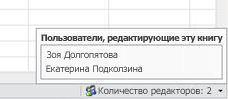
Приложение Excel Web App автоматически сохраняет книгу по мере работы с ней, поэтому сохранять изменения вручную не требуется. Отменить нежелательные изменения можно с помощью команды Отменить или клавиш CTRL+Z.
Предоставив к книге доступ для редактирования другим пользователям, над ней можно будет работать одновременно с друзьями и коллегами. Эта возможность пригодится для сбора сведений от группы пользователей, например при составлении списка сведений или разработке группового проекта. Благодаря этому больше не нужно пересылать книгу друг другу по электронной почте или ждать, пока коллега вернет ее на сервер.
Врежиме редактирования в приложении Excel Web App отображаются сведения о других пользователях, работающих с этой книгой. Сохраните книгу на веб-сайте, доступном для других пользователей, например в библиотеке SharePoint или папке в службе SkyDrive.
ВSharePoint скопируйте веб-адрес книги из браузера (выделите его и нажмите клавиши CTRL+C) и вставьте его в сообщение с помощью клавиш CTRL+V.
Вслужбе Windows Live в приложении Excel Web App откройте вкладку Файл и выберите пункт Общий доступ. Добавьте пользователей, которым необходимо предоставить доступ к этой книге, нажмите кнопку Сохранить и создайте сообщение.
Откройте книгу для редактирования в приложении Excel Web App. Сведения о других пользователях, работающих с ней, появятся в строке состояния.
Рисунок 9.22 Сведения о пользователях Microsoft Excel Web App.
Возможности редактирования Excel Web App идеально подходят для быстрого внесения изменений и совместной работы. Чтобы получить доступ ко всем возможностям Excel, откройте вкладкуФайл и нажмите кнопку Открыть в Excel.
Excel Web App откроет книгу непосредственно в приложении Excel для настольных компьютеров, в котором доступны дополнительные функции (например, возможность настроить параметры диаграммы или сводной таблицы). При нажатии кнопки Сохранить в Excel книга будет снова сохранена на веб-сервере. Чтобы можно было использовать функцию "Открыть в Excel" приложения Excel Web App, на компьютере должна быть установлена программа Excel 2003 или более поздней версии (при работе с браузером
Internet Explorer) либо Excel 2010 (при работе с браузером Firefox).
SkyDrive
Ежедневно у тысяч интернет-пользователей возникают специфические потребности, для удовлетворения которых не подойдут ни домашний ПК, ни ноутбук. Смартфоны и КПК также останутся за бортом, если потребность возникла не в чемнибудь, а в онлайн-хранилище данных. Всегда есть файлы, потребность в которых может проявиться как дома, так и на работе — начиная от документации, статей и исходного кода вдруг понадобившегося скрипта до материалов по истории городов и достопримечательностей, а также туристических маршрутов.
Все эти и многие другие данные могут понадобиться как в офисе, так и в местах, удаленных от дома на достаточно большое расстояние. В первом случае решением проблемы может послужить синхронизация домашнего и офисного компьютеров, что, кстати, не гарантирует отсутствие головной боли в будущем. Во втором случае требуется удаленное хранилище файлов с веб-интерфейсом и прямыми ссылками на скачивание
136
файлов. Также не лишней будет |
возможность создавать свою структуру файлов |
||||
на удаленном |
сервере, |
управлять |
доступом |
к своим файлам и защищать их |
|
от несанкционированного доступа. |
Естественно, все эти услуги должны быть |
||||
бесплатными. |
Одним из подобных |
интрнет-сервисов является продукт |
от Microsoft |
||
под названием SkyDrive. |
|
|
|
|
|
Интернет-сервис |
SkyDrive был представлен корпорацией Microsoft в августе |
||||
2007 года. Основное |
назначение |
SkyDrive — |
хранение на серверах |
Microsoft, |
|
подключенных к Интернету, различной пользовательской информации (рабочие файлы, графика, видео и прочие цифровые данные). На сегодняшний день сервис позволяет пользоваться пятью связанными аккаунтами по 25 Гб дискового пространства на каждом, прямыми ссылками, гибкой системой привилегий и многим другим.
Чтобы начать использовать сервис SkyDrive, достаточно перейти на веб-узел Windows Live SkyDrive и зарегистрироваться в системе. Регистрация состоит в получении идентификатора Windows Live ID — учетная запись для всех сервисов Microsoft. Если есть учетная запись Hotmail, Messenger или Xbox LIVE, ее можно использовать в качестве идентификатора Windows Live ID. Если же ее нет — следует приготовиться к длительной и неизбежной нервотрепке. Первый подводный камень поджидает пользователя именно на этапе регистрации. В ходе эксперимента, длившегося три дня, делались упорные попытки зарегистрироваться на SkyDrive. Неизменно появлялось сообщение вида: "Достигнуто максимальное количество идентификаторов Windows Live ID, которые можно создать за сутки. Подождите сутки и попытайтесь выполнить регистрацию еще раз или обратитесь в службу технической поддержки для получения помощи".
После перехода по ссылке, ведущей в теплые объятия техподдержки, русскоязычный пользователь окажется на странице, где ему вежливо сообщат, что
поддержка данного продукта производится более |
чем на 10 языках. |
Русского языка |
в списке нет, как нет и украинского и некоторых |
других — так что |
с техподдержкой |
придется общаться на английском. Наиболее принципиальных пользователей Рунета такое отношение может оттолкнуть от SkyDrive.
На данный момент сервис предлагает онлайн-хранилище размером 25 Гб Сервис предлагает онлайн-хранилище достаточно большого объема. Даже
по современным меркам 25 Гб — весомая цифра. Стоит отметить, что во время бетатестирования сервиса онлайн-диск имел размер всего 1 Гб. Впоследствии объем хранимой информации вырос сначала до 5 Гб, а потом еще в пять раз больше — до 25 Гб. Особо порадовала возможность создавать как приватные и публичные (видят все) папки, так и с ограниченным доступом для отдельных пользователей Live.
С помощью средств SkyDrive можно создать три различных типа папок, доступ
ккоторым осуществляется через Интернет (эти папки хранятся на сервере, управляемом корпорацией Microsoft):
персональные папки, к которым имеет доступ только их создатель;
общие папки сограниченным доступом, назначаемым их создателем для определенных лиц, которым предоставляются файлы;
общие папки с неограниченным доступом, которые может открыть через Интернет любой желающий.
Добавление файлов осуществляется через веб-интрефейс. Необходимо выбрать
папку и нажать кнопку "Добавить файлы". Затем найти файл, который требуется сохранить в системе SkyDrive, и нажать кнопку "Открыть". Для загрузки более пяти файлов целесообразно воспользоваться специальным средством загрузки ActiveX. Чтобы установить элемент управления ActiveX, нужно выбрать команду "Установить средство загрузки". Это средство позволит перетаскивать файлы непосредственно в систему SkyDrive. После завершения добавления файлов следует нажать кнопку "Загрузить".
После регистрации предоставляются следующие возможности:
137
Осуществление доступа к бесплатному хранилищу объемом 25 Гб с любого компьютера, подключенного к Интернету, или с любого мобильного устройства
споддержкой веб-доступа. При помощи дополнительной программы можно даже перетаскивать файлы непосредственно с компьютера в службу SkyDrive. Наличие данного приложения обеспечивает удобную загрузку и синхронизацию файлов на сервер. Некоторые не приемлют вездесущий веб-интрефейс и предпочитают пользоваться привычными win-оболочками.
Бесплатность. На сегодняшний день практически все сервисы подобного типа в той или иной мере бесплатны, лишь некоторые прибегают к услугам микроплатежей за расширение функционала. Тем не менее в век капитализма и мирового финансового кризиса отсутствие какой-либо платы за подобный сервис можно смело отнести к достоинствам.
Собственная структура папок. Хранение любых типов файлов. Возможность связывания аккаунтов. Прямые ссылки на папки.
Таким образом хранить можно файлы любого формата. Для фотографий
предусмотрен простейший сервис просмотра с присвоением привилегий различным категориям пользователей — владелец файлов сам выбирает, что хранить и кому позволить это смотреть. Загрузка файлов осуществляется с помощью веб-интерфейса или специальных программ, позволяющих прикреплять онлайновое хранилище в качестве виртуального диска в файловой системе. Здесь стоит отметить, что подобная опция будет крайне полезна счастливым обладателям широкого и безлимитного интернет-канала.
MS SkyDrive позволяет иметь до пяти связанных аккаунтов, что в сумме дает
125 Гб
Также MS SkyDrive позволяет объединять до пяти аккаунтов — связанные аккаунты, переход между которыми осуществляется в несколько нажатий мышью. На каждом аккаунте по 25 Гб дискового пространства, что в сумме составляет 125 Гб. Внушительная цифра, которая меркнет перед теми усилиями, через которые придется пройти для регистрации хотя бы одного аккаунта, не говоря уже о пяти.
И, наконец, ссылки. У каждой папки в службе SkyDrive есть свой веб-адрес, который можно отправить в сообщении электронной почты, вставить в документ, добавить в избранное, сохранить как ярлык, что, согласитесь, очень удобно.
Многообразие возможностей, свалившееся на бедного пользователя, немного ошеломляет. Неясно, как все это следует применять в жизни: на отдыхе, в пути и в бизнесе. Еще совсем недавно максимум, который был доступен пользователям, — это хранилища типа Depositfiles и Rapidshare.
MS SkyDrive предоставляет намного более широкие возможности, чем просто скачать что-либо по прямой ссылке. Например, имеет место использование двух и более компьютеров (на работе и дома) — это не проблема, после сохранения файлов в личной папке в SkyDrive доступ к ним будет только у вас.
Возникло желание обменяться нужными файлами с друзьями, коллегами, одноклассниками — стоит только разместить их в общей папке и открыть доступ нужной категории пользователей. Причем они смогут не только просматривать, но и добавлять к ним свои файлы.
Сервис, по словам разработчиков, представляет собой удобный инструмент для работы с данными в пути. Раньше при необходимости работать с файлами на чужом компьютере требовалось сохранить эти файлы на какой-либо накопитель: дискета, USBнакопитель. Если же собственного компьютера не было — данный носитель был единственным хранилищем копий важных документов, хранилищем, к слову, не самым надежным. Создание службы Windows Live SkyDrive — большой шаг на пути к решению этой проблемы. Эта служба — своего рода USB-накопитель в Интернете.
Решение хранить важную информацию в SkyDrive позволяет воспользоваться такими преимуществами, как:
138
данные, хранящиеся в SkyDrive, значительно более устойчивы перед повреждениями, чем физический носитель, который можно забыть, потерять, поломать;
данные, сохраненные в SkyDrive, доступны владельцу в любое время и в любом месте, где есть доступ в Интернет.
Осуществляется |
простой доступ к данным |
и, как следствие, простота |
работы |
с ними как дома, так |
и на работе, не нося их |
повсюду. В систему можно |
войти |
из интернет-кафе, библиотеки или компьютера друга и начать работать с файлами. Если требуется взаимодействовать с конкретным человеком, например партнером по бизнесу, можно создать специальную папку для двоих, чтобы затем обмениваться файлам. Для получения доступа к файлам партнеру понадобятся всего лишь права на доступ к ним или идентификатор Windows Live.
В общем и целом, несмотря на некоторые недостатки, сервис от Microsoft на сегодняшний день является оптимальным в сфере онлайн-хранилищ данных. Учитывая размах, с которым Google подходит к реализации своих проектов, следует ожидать впечатляющих возможностей. Конкуренция же между гигантами пойдет только на пользу простым пользователям.
Office 365
19 октября 2010 года (Редмонд, США) Microsoft анонсировала Office 365 – пакет услуг нового поколения, объединяющий самые современные решения для эффективной работы и взаимодействия в сфере облачных вычислений: Office, SharePoint, Exchange и Lync. Благодаря Office 365 многие организации во всём мире получат удобный и экономичный доступ к передовым технологиям, автоматически обновляемым по мере выхода новых продуктов и их версий. Кроме того, с сегодняшнего дня 1000 компаний в 13 странах начинают бета-тестирование сервиса Office 365
Office 365 – это новый этап в реализации облачной стратегии Microsoft. Он заменит сервисы Business Productivity Online Suite, Office Live Small Business и Live@edu. При этом переход к Office 365 никаким образом не отразится на стиле работы пользователей, так как облачный сервис обеспечит доступ к нужным программам и файлам из любого места и с любого устройства, имеющего выход в Интернет. Кроме того, он совместим со многими приложениями и браузерами.
«Office 365 – это, пожалуй, лучшее решение для повышения производительности труда, – отметил Павел Кузьменко, руководитель отдела по продвижению информационных офисных систем Microsoft в России. – Подобно тому, как Office для многих пользователей в мире определяет стандарты работы за компьютером, Office 365 определит направление развития облачных вычислений в будущем. Новый пакет услуг действительно подходит всем: и маленькой компании, которая приобретает свою первую бизнес-платформу, и международной корпорации, которая стремится к сокращению расходов не в ущерб качеству и производительности. С Office 365 люди смогут полностью сконцентрироваться на своём бизнесе, так как о технологиях позаботимся мы».
Microsoft активно привлекала пользователей по всему миру к процессу разработки Office 365. Именно их отзывы и пожелания помогли создать пакет услуг, который обладает возможностями и функциями, удовлетворяющими потребности самых разных клиентов: от индивидуальных профессионалов до небольших, средних и крупных организаций.
Сегодня организации могут выбирать между стационарным и виртуальным сервером в зависимости от своих потребностей и имеющихся ресурсов. Но уже сейчас Microsoft прикладывает большие усилия по разработке облачных технологий, исходя из понимания, что в долгосрочной перспективе ИТ-инфраструктуры и бизнес-платформы предприятий будут разворачиваться в облаке.
139
ВРоссии ряд пользователей уже успел оценить преимущества размещения бизнесплатформы в облачной среде. Для повышения эффективности, снижения расходов и обеспечения совместной работы российские компании выбирают такие решения Microsoft, как Hosted Exchange и SharePoint, реализуемые на базе инфраструктуры партнеров.
Так, санкт-петербургская стоматологическая клиника SmileClinic с помощью функционала Microsoft Exchange Server и набора прикладных решений на его основе, смогла расширить возможности использования программного обеспечения практически без дополнительных затрат. Не вкладывая финансов в приобретение ПО, оборудования и найм ИТ-специалистов, компания получила в свое распоряжение отлично работающий сервис, включающий электронную почту, совместные календари, контакты и задачи, лицензионную версию программы Microsoft Outlook 2010.
«Заказчик точно представлял, как должна работать поставленная им бизнес-задача. Нам оставалось только предложить техническое решение, которое бы удовлетворяло клинику по всем параметрам: уровню сервиса, качеству предоставления услуги, ценам. Мы выбрали решение на базе Microsoft Exchange Server», - прокомментировал Алексей Бахтиаров, генеральный директор, Infobox.
Более того, решив все вопросы с организацией обмена электронными сообщениями внутри компании, медицинское учреждение заинтересовалось возможностью использовать корпоративный портал SharePoint. «Мы организовали на портале систему информирования сотрудников через корпоративный блог, внутреннюю базу знаний для обучения молодых сотрудников, открыв обсуждение проектов и внутренних вопросов на форуме и многое другое. Информация, размещаемая на портале, теперь доступна нам с любого компьютера, в том числе с домашнего», - рассказал Илья Скляров, директор клиники Smile Clinic.
Врамках пакета услуг Office 365 впервые предоставляется возможность использовать набор приложений Office Профессиональный плюс 2010 по подписке. За 24$
вмесяц организации получат не только Office Профессиональный плюс 2010, но и электронную почту, голосовую почту, внутренние социальные сети, программы для обмена мгновенными сообщениями, веб-порталы, экстранет, голосовые и видеоконференции и многое другое. Кроме того, пользователи получат круглосуточную техническую поддержку и лицензии на продукты, которые могут использоваться не только в «облаке», и многое другое.
Пакет услуг Microsoft Office 365 будет доступен по всему миру в следующем году. Со временем к этому процессу подключится ещё больше компаний. Кроме этого, в следующем году Microsoft планирует добавить к пакету услуг Office 365 решение
Microsoft Dynamics CRM Online.
Небольшие компании со штатом менее 25 человек, могут развивать свой бизнес с помощью мощных инструментов веб-приложений Office Web Apps, таких серверов, как Exchange, SharePoint, Lync и фирменного веб-сайта, который можно создать за 15 минут, всего за 6$ в месяц за пользователя.
Средние и крупные предприятия, а также правительственные организации могут подобрать для себя наиболее подходящие инструменты из всего богатства технологий, представленных в Office 365. При этом, например, электронная почта им обойдётся всего за 2$ в месяц за пользователя.
Литература:
1.http://help.live.com
2.http://www.ixbt.com/soft/msolive-1.shtml
3.http://www.ixbt.com/soft/msolive-2.shtml
4.http://www.microsoft.com/rus/newscenter/news/read/?id=post/2010/10/19/Microsoft- d0bfd180d0b5d0b4d181d182d0b0d0b2d0bbd18fd0b5d182-Office-365.aspx
140
